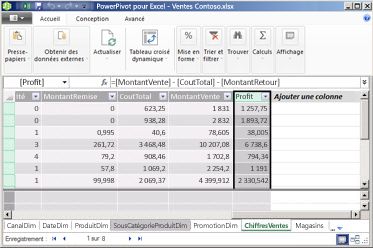Une colonne calculée vous donne la possibilité d’ajouter de nouvelles données à une table dans votre modèle de données Power Pivot. Au lieu de coller ou d’importer des valeurs dans la colonne, vous créez une formule DAX (Data Analysis Expressions) qui définit les valeurs de colonne.
Si, par exemple, vous devez ajouter des valeurs de profit de ventes à chaque ligne d’une table factSales . En ajoutant une nouvelle colonne calculée et en utilisant la formule =[SalesAmount]-[TotalCost]–[ReturnAmount], les nouvelles valeurs sont calculées en soustrayant des valeurs de chaque ligne des colonnes TotalCost et ReturnAmount des valeurs de chaque ligne de la colonne SalesAmount. La colonne Profit peut ensuite être utilisée dans un rapport de tableau croisé dynamique, de graphique croisé dynamique ou de Power View, comme vous le feriez dans n’importe quelle autre colonne.
Cette figure montre une colonne calculée dans un Power Pivot.
Remarque : Bien que les colonnes calculées et les mesures soient similaires, car chacune s’appuie sur une formule, elle est différente. Les mesures sont le plus souvent utilisées dans la zone Valeurs d’un tableau croisé dynamique ou d’un graphique croisé dynamique. Utilisez des colonnes calculées lorsque vous souhaitez placer des résultats calculés dans une zone différente d’un tableau croisé dynamique, par exemple une colonne ou une ligne dans un tableau croisé dynamique, ou sur un axe dans un graphique croisé dynamique. Pour plus d’informations sur les mesures, consultez Mesures dans Power Pivot.
Présentation des colonnes calculées
Les formules dans les colonnes calculées ressemblent beaucoup aux formules que vous créez dans Excel. Toutefois, vous ne pouvez pas créer de formules différentes pour différentes lignes d’une table. Au lieu de cela, la formule DAX est automatiquement appliquée à la colonne entière.
Lorsqu’une colonne contient une formule, la valeur est calculée pour chaque ligne. Les résultats sont calculés pour la colonne dès que vous entrez la formule. Les valeurs de colonne sont ensuite recalculées si nécessaire, par exemple lorsque les données sous-jacentes sont actualisées.
Vous pouvez créer des colonnes calculées en fonction des mesures et d’autres colonnes calculées. Par exemple, vous pouvez créer une colonne calculée pour extraire un nombre d’une chaîne de texte, puis utiliser ce nombre dans une autre colonne calculée.
Exemple
Vous pouvez prendre en charge une colonne calculée avec des données que vous ajoutez à une table existante. Par exemple, vous pouvez choisir de concaténer des valeurs, d’effectuer des ajouts, d’extraire des sous-chaînes ou de comparer les valeurs d’autres champs. Pour ajouter une colonne calculée, vous devez avoir déjà au moins une table dans Power Pivot.
Jetez un coup d’œil à cette formule :
=EOMONTH([StartDate],0])
À l’aide des exemples de données Contoso, cette formule extrait le mois de la colonne StartDate de la table Promotion. Il calcule ensuite la valeur de fin de mois pour chaque ligne de la table Promotion. Le deuxième paramètre spécifie le nombre de mois avant ou après le mois dans StartDate ; dans ce cas, 0 signifie le même mois. Par exemple, si la valeur de la colonne StartDate est 6/1/2001, la valeur de la colonne calculée sera 30/06/2001.
Nommage des colonnes calculées
Par défaut, de nouvelles colonnes calculées sont ajoutées à droite d’autres colonnes, et la colonne reçoit automatiquement le nom par défaut CalculatedColumn1, CalculatedColumn2, etc. Après avoir créé des colonnes, vous pouvez réorganiser et renommer les colonnes en fonction des besoins.
Certaines restrictions s’appliquent aux modifications apportées aux colonnes calculées :
-
Chaque nom de colonne doit être unique dans une table.
-
Évitez les noms qui ont déjà été utilisés pour les mesures dans le même classeur. Bien qu’il soit possible qu’une mesure et une colonne calculée portent le même nom, si les noms ne sont pas uniques, vous pouvez facilement obtenir des erreurs de calcul. Pour éviter d’appeler accidentellement une mesure, utilisez toujours une référence de colonne complète lors de la référence à une colonne.
-
Lorsque vous renommez une colonne calculée, vous devez également mettre à jour toutes les formules qui s’appuient sur la colonne existante. Sauf si vous êtes en mode de mise à jour manuelle, la mise à jour des résultats des formules se produit automatiquement. Toutefois, cette opération peut prendre un certain temps.
-
Certains caractères ne peuvent pas être utilisés dans les noms des colonnes ou dans les noms d’autres objets dans Power Pivot. Pour plus d’informations, consultez « Exigences de nommage » dans spécification de syntaxe DAX pour Power Pivot.
|
Pour renommer ou modifier une colonne calculée existante :
|
Modification du type de données
Vous pouvez modifier le type de données d’une colonne calculée de la même façon que vous pouvez modifier le type de données pour d’autres colonnes. Vous ne pouvez pas apporter les modifications suivantes au type de données : du texte au type décimal, du texte à l’entier, du texte à la devise et du texte à la date. Vous pouvez passer d’un texte à une valeur booléenne.
Performances des colonnes calculées
La formule d’une colonne calculée peut être plus gourmande en ressources que la formule utilisée pour une mesure. L’une des raisons est que le résultat d’une colonne calculée est toujours calculé pour chaque ligne d’une table, alors qu’une mesure est calculée uniquement pour les cellules utilisées dans le tableau croisé dynamique ou le graphique croisé dynamique.
Par exemple, une table avec un million de lignes aura toujours une colonne calculée avec un million de résultats et un effet correspondant sur les performances. Toutefois, un tableau croisé dynamique filtre généralement les données en appliquant des en-têtes de ligne et de colonne. Cela signifie que la mesure est calculée uniquement pour le sous-ensemble de données dans chaque cellule du tableau croisé dynamique.
Une formule a des dépendances sur les références d’objet dans la formule, telles que d’autres colonnes ou expressions qui évaluent des valeurs. Par exemple, une colonne calculée basée sur une autre colonne ou un calcul qui contient une expression avec une référence de colonne ne peut pas être évaluée tant que l’autre colonne n’est pas évaluée. Par défaut, l’actualisation automatique est activée. Par conséquent, gardez à l’esprit que les dépendances de formule peuvent affecter les performances.
Pour éviter les problèmes de performances lorsque vous créez des colonnes calculées, suivez ces instructions :
-
Au lieu de créer une formule unique qui contient de nombreuses dépendances complexes, créez les formules par étapes, avec les résultats enregistrés dans des colonnes, afin de pouvoir valider les résultats et évaluer les changements de performances.
-
Les modifications apportées aux données entraînent souvent des mises à jour des colonnes calculées. Vous pouvez éviter cela en définissant le mode de recalcul sur manuel. Toutefois, gardez à l’esprit que si des valeurs de la colonne calculée sont incorrectes, la colonne est désactivée jusqu’à ce que vous actualisiez et recalculez les données.
-
Si vous modifiez ou supprimez des relations entre des tables, les formules qui utilisent des colonnes dans ces tables deviennent non valides.
-
Si vous créez une formule qui contient une dépendance circulaire ou autoréférence, une erreur se produit.
Tâches
Pour plus d’informations sur l’utilisation des colonnes calculées, consultez Create une colonne calculée.